来源:照片处理网 作者:丁香空结
生活中,总会有一些照片由于种种原因,拍出来的效果不怎么理想,如果直接丢弃,又觉得很可惜,其实只要我们稍微动一动脑筋,用PS处理一下,效果就会立马不同。从而带给你惊喜。
原图

最终效果

1、打开原图素材,先对图片进行简单的提亮处理,按Ctrl + Alt + ~ 调出高光选区,按Ctrl + Shift + I 反选,然后创建曲线调整图层,数值:92/158,把图片的暗部调亮。

2、新建一层,按Ctrl + Alt + Shift + E 盖印图层,用Topaz滤镜适当把图层降噪处理。点通道面板,选择绿色通道,按Ctrl + A 全选,按Ctrl + C 复制,回到图层面板,新建一个图层按Ctrl + V 把刚才复制的通道图层粘贴进来,然后把图层混合模式改为“颜色”。用同样的方法复制蓝通道,粘贴到图层面板后吧图层混合模式改为“柔光”。
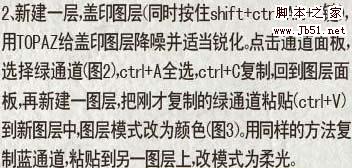
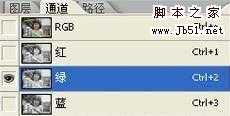

3、创建色阶调整图层,调整一些图片的明暗对比度,参数设置如下图。
4、观察图片,发现还是太暗,再创建曲线调整图层,调亮一点,数值:119/141。

5、把前景色设置为深咖啡色:#2e221a,新建一层填充前景色,把图层混合模式改为“颜色”。再对图片的细节进行细处理,完成最终效果。


生活中,总会有一些照片由于种种原因,拍出来的效果不怎么理想,如果直接丢弃,又觉得很可惜,其实只要我们稍微动一动脑筋,用PS处理一下,效果就会立马不同。从而带给你惊喜。
原图

最终效果

1、打开原图素材,先对图片进行简单的提亮处理,按Ctrl + Alt + ~ 调出高光选区,按Ctrl + Shift + I 反选,然后创建曲线调整图层,数值:92/158,把图片的暗部调亮。

2、新建一层,按Ctrl + Alt + Shift + E 盖印图层,用Topaz滤镜适当把图层降噪处理。点通道面板,选择绿色通道,按Ctrl + A 全选,按Ctrl + C 复制,回到图层面板,新建一个图层按Ctrl + V 把刚才复制的通道图层粘贴进来,然后把图层混合模式改为“颜色”。用同样的方法复制蓝通道,粘贴到图层面板后吧图层混合模式改为“柔光”。
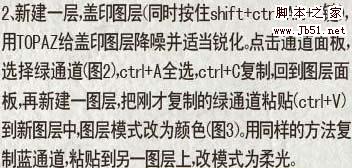
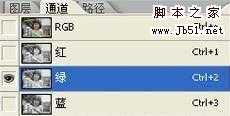

3、创建色阶调整图层,调整一些图片的明暗对比度,参数设置如下图。
4、观察图片,发现还是太暗,再创建曲线调整图层,调亮一点,数值:119/141。

5、把前景色设置为深咖啡色:#2e221a,新建一层填充前景色,把图层混合模式改为“颜色”。再对图片的细节进行细处理,完成最终效果。


华山资源网 Design By www.eoogi.com
广告合作:本站广告合作请联系QQ:858582 申请时备注:广告合作(否则不回)
免责声明:本站资源来自互联网收集,仅供用于学习和交流,请遵循相关法律法规,本站一切资源不代表本站立场,如有侵权、后门、不妥请联系本站删除!
免责声明:本站资源来自互联网收集,仅供用于学习和交流,请遵循相关法律法规,本站一切资源不代表本站立场,如有侵权、后门、不妥请联系本站删除!
华山资源网 Design By www.eoogi.com
暂无评论...
更新日志
2024年12月25日
2024年12月25日
- 小骆驼-《草原狼2(蓝光CD)》[原抓WAV+CUE]
- 群星《欢迎来到我身边 电影原声专辑》[320K/MP3][105.02MB]
- 群星《欢迎来到我身边 电影原声专辑》[FLAC/分轨][480.9MB]
- 雷婷《梦里蓝天HQⅡ》 2023头版限量编号低速原抓[WAV+CUE][463M]
- 群星《2024好听新歌42》AI调整音效【WAV分轨】
- 王思雨-《思念陪着鸿雁飞》WAV
- 王思雨《喜马拉雅HQ》头版限量编号[WAV+CUE]
- 李健《无时无刻》[WAV+CUE][590M]
- 陈奕迅《酝酿》[WAV分轨][502M]
- 卓依婷《化蝶》2CD[WAV+CUE][1.1G]
- 群星《吉他王(黑胶CD)》[WAV+CUE]
- 齐秦《穿乐(穿越)》[WAV+CUE]
- 发烧珍品《数位CD音响测试-动向效果(九)》【WAV+CUE】
- 邝美云《邝美云精装歌集》[DSF][1.6G]
- 吕方《爱一回伤一回》[WAV+CUE][454M]
